python—web自动化(3)—验证码,嵌套页面(商城-后台添加商品,小案例)
- 案例需求
- 登录后台
- 管理中心-点击商品管理
- 点击‘添加商品’
- 输入商品名称
- 选择商品分类
- 选择商品品牌
- 点击提交按钮
- 技术点:
- 验证码处理思路
- 嵌套网页怎么定位元素
- 元素高级操作-双击
- css selector的使用
- 验证码处理:
- 方法思路:
- 通过第三方图片识别文字的工具---准确率低,有学习成本(对自己公司的项目做自动化,精力不该放这上面)
- 通过第三方网站识别---准确率高,但是人工识别要收费
- 设置万能验证码(推荐)
- 测试环境中屏蔽验证码(推荐)
- 绑定ip地址
- 读取cookie和缓存---需要手动登录,勾选自动登录
- 在脚本输入验证码前,加一个等待时间,手动输入验证码
-
-
- 如何判断系统是否存在万能验证码:
- 需要知道项目源代码位置
- 为了看懂源代码,需要了解MVC设计模式:
-
-
- M代表:模型层--主要用于和数据库打交道
- V代表:视图层--主要用于收集和显示用户数据
- C代表:控制器(Controller)--主要用于处理业务逻辑(验证码判断就在该层)
-
- Controller层负责系统所有业务逻辑,要找到后台登录的代码,需要分析网址:
-
-
- 网址五部分:
- http--协议
- 域名或ip地址
- 路径
- 参数
- 端口号
- 案例中主要分析-参数“&m=admin&c=public&a=login”:
- m--模块的意思,一个模块就是一个文件夹
- c--controlle的意思,一个控制器就是一个文件
- a--action的意思,一个action就是代码中的一个
-
- 截图:
-
- 如何判断系统是否存在万能验证码:
-
- 嵌套网页的元素定位操作:
- 鼠标放在网页根节点的body上,如果网页部分高亮,说明存在子页面
- 网页元素:
![]()
- 代码:
-
# 存在页面嵌套,需要切换到子页面,通过iframe标签中的name或id定位 adm_wdr.switch_to.frame('mainFrame') # 输入商品名称 adm_wdr.find_element_by_css_selector('[nullmsg="请输入商品名称!"]').send_keys('春季爆款--小白鞋,踩屎感满满的...')
-
- 选择分类:
- 截图
![]()
- 代码:
-
# 选择商品分类 adm_wdr.find_element_by_id('3').click() adm_wdr.find_element_by_id('4').click() adm_wdr.find_element_by_id('7').click()
- 截图
- 元素高级操作:双击
- 截图
- 代码:
-
# 元素高级操作 ''' ActionChains中封装了所以可以对页面元素进行的高级操作 用法:ActionChains(webdriver) :Action -- 动作行为 :Chains -- 链表 :webdriver -- 代表了当前浏览器 :合起来就是,把当前浏览器转换成可以执行各种操作行为的链 ''' # 把当前浏览器转换成行为链,对adm_wdr.find_element_by_id('8')进行双击操作 # 用perform进行结尾标识 ActionChains(adm_wdr).double_click(adm_wdr.find_element_by_id('8')).perform()
-
- 截图
- 如何上传商品图片:
- 网页元素:
![]()
- 分析元素:发现label标签里无法定位,找父节点id是动态变化的,需要在往上找父节点
- 代码:
-
# 进入商品图册 adm_wdr.find_element_by_link_text('商品图册').click() # 点击选择图片按钮 # 先找祖先元素filePicker,再找子孙label标签 adm_wdr.find_element_by_css_selector('#filePicker label').click()
-
- css selector 的使用
- copy的方式获取:右键检查元素,选择copy,在选择copy selector
- 手写的方法:
- 标签名可以直接在css selector中使用
- 在css中,需要在class属性前面加一个小数点(https://www.cnblogs.com/testKK/p/17052099.html,结算页面使用过)
- 在css中,需要在id属性前面加#号
- 大于号>,表示前面是父元素
- 空格,表示祖先元素和子孙元素
- 上面通过css selector打开系统弹窗,selenium无法操作
- 截图
- 截图
- 网页元素:
-
- 继续分析网页元素:
- 截图
![]()
- 页面上蓝色按钮不是真正的文件上传按钮,而是input的标签,删除它里面的class="webuploader-element-invisible"后,蓝色按钮上展示了真正的文件上传控件
- 代码:
-
# 进入商品图册 adm_wdr.find_element_by_link_text('商品图册').click() # 上传图片路径 adm_wdr.find_element_by_name('file').send_keys(r'C:\Users\testKK\Desktop\图片\小白鞋.jpg') # 点击 开始上传按钮 adm_wdr.find_element_by_css_selector('.uploadBtn.state-finish.state-ready').click()
-
- 上传效果截图
- 截图
- 处理alert弹框
- 代码:
-
# 处理alert弹框 # 添加显示等待 WebDriverWait(adm_wdr,30,0.5).until(expected_conditions.alert_is_present()) # 切换到alert弹框点击确定 adm_wdr.switch_to.alert.accept() # 点击提交按钮#filePicker adm_wdr.find_element_by_class_name('button_search').click()
-
- 代码:
- 继续分析网页元素:


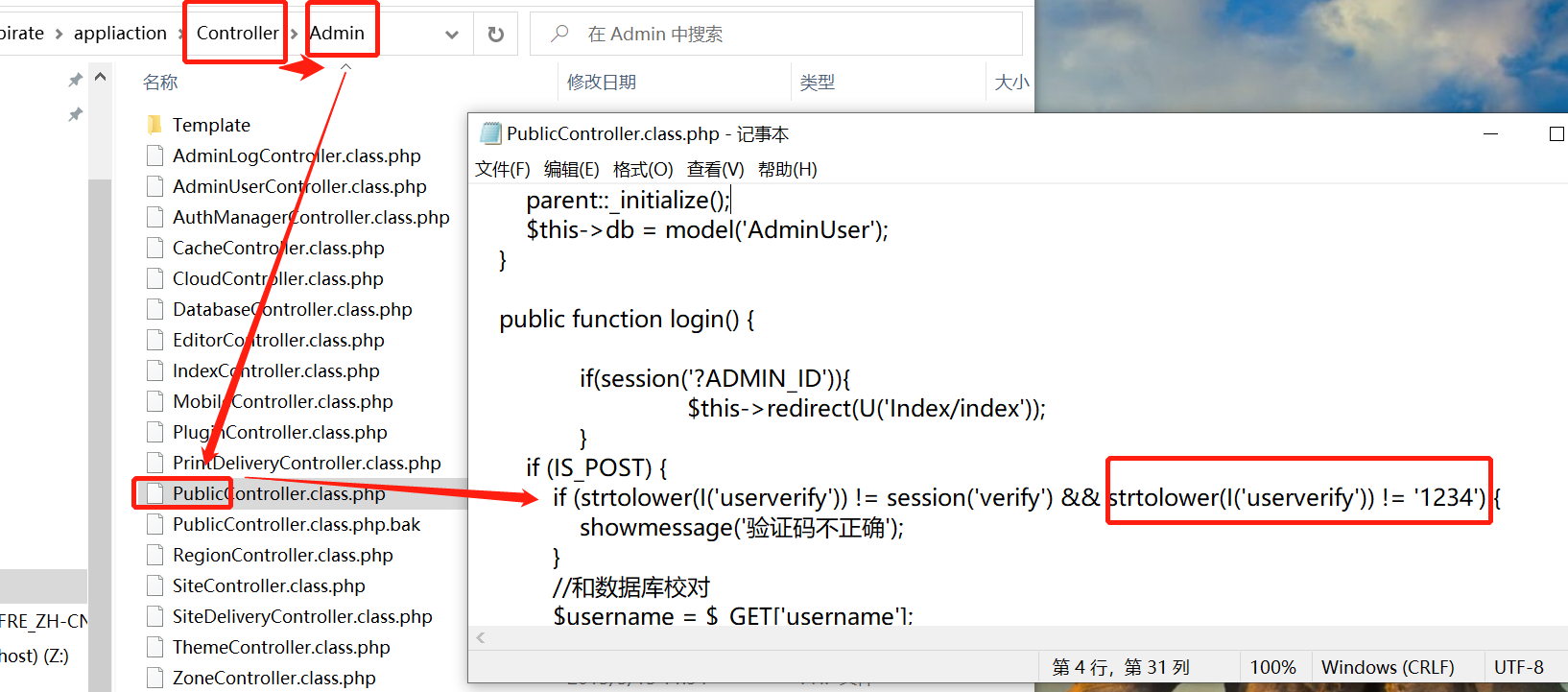
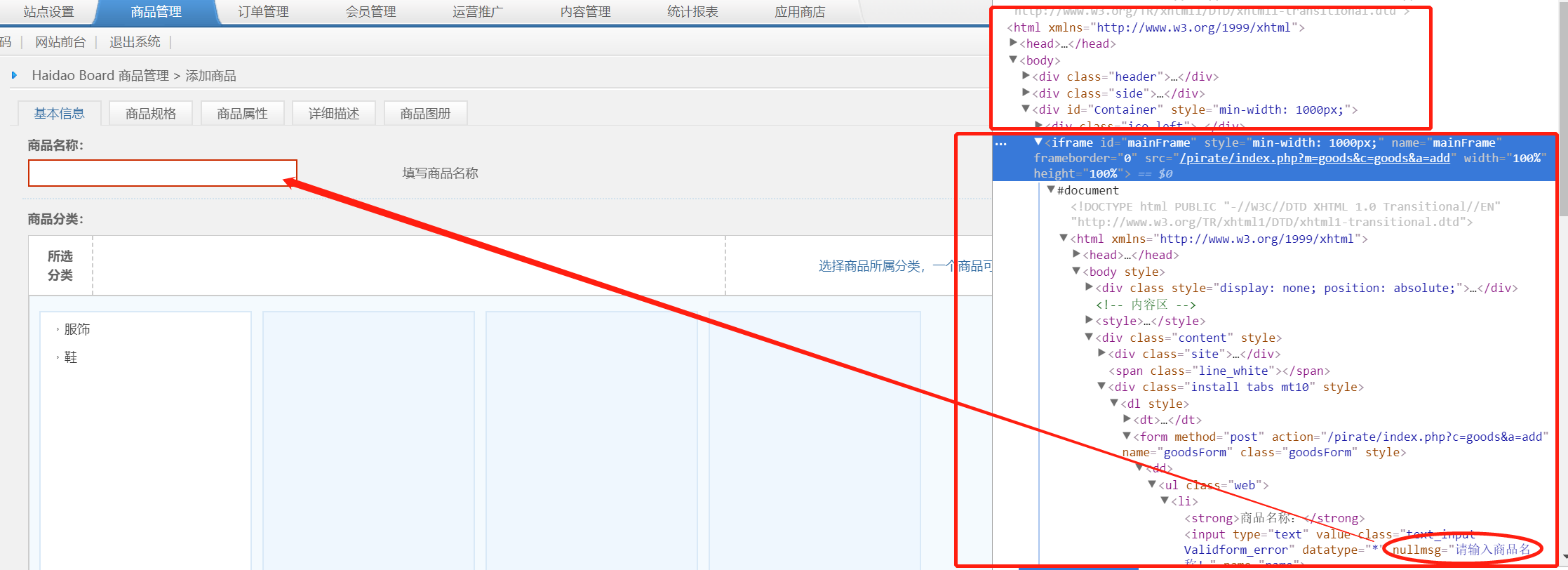
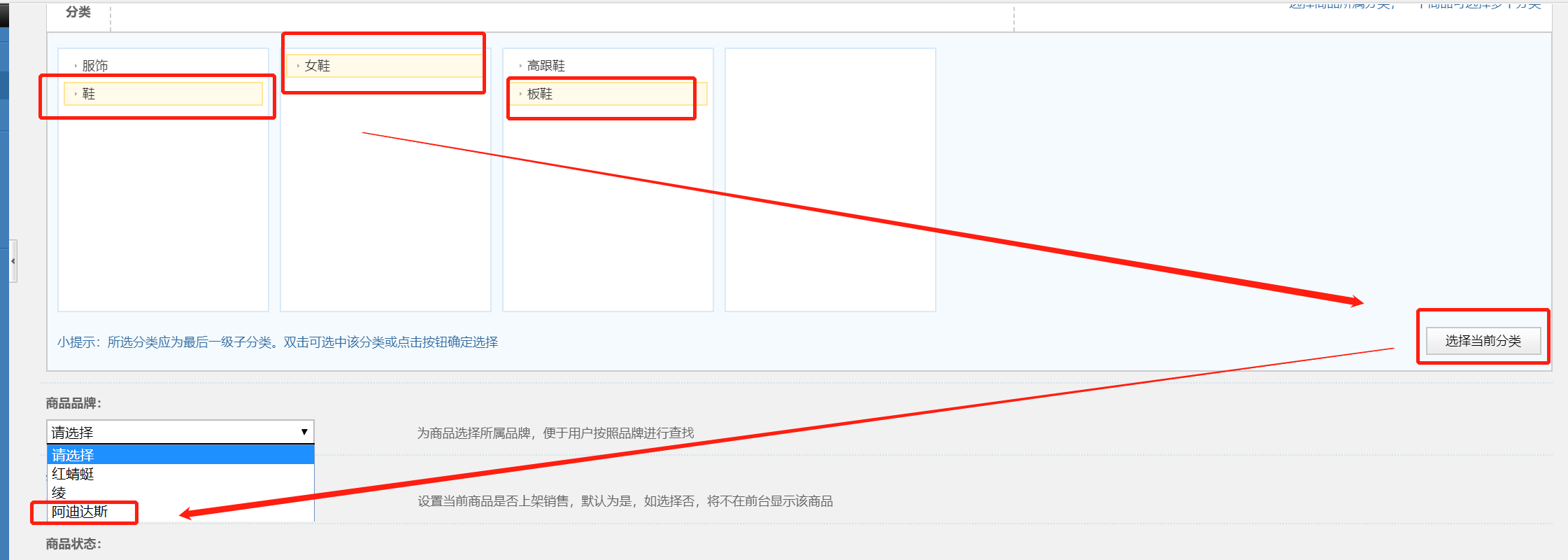

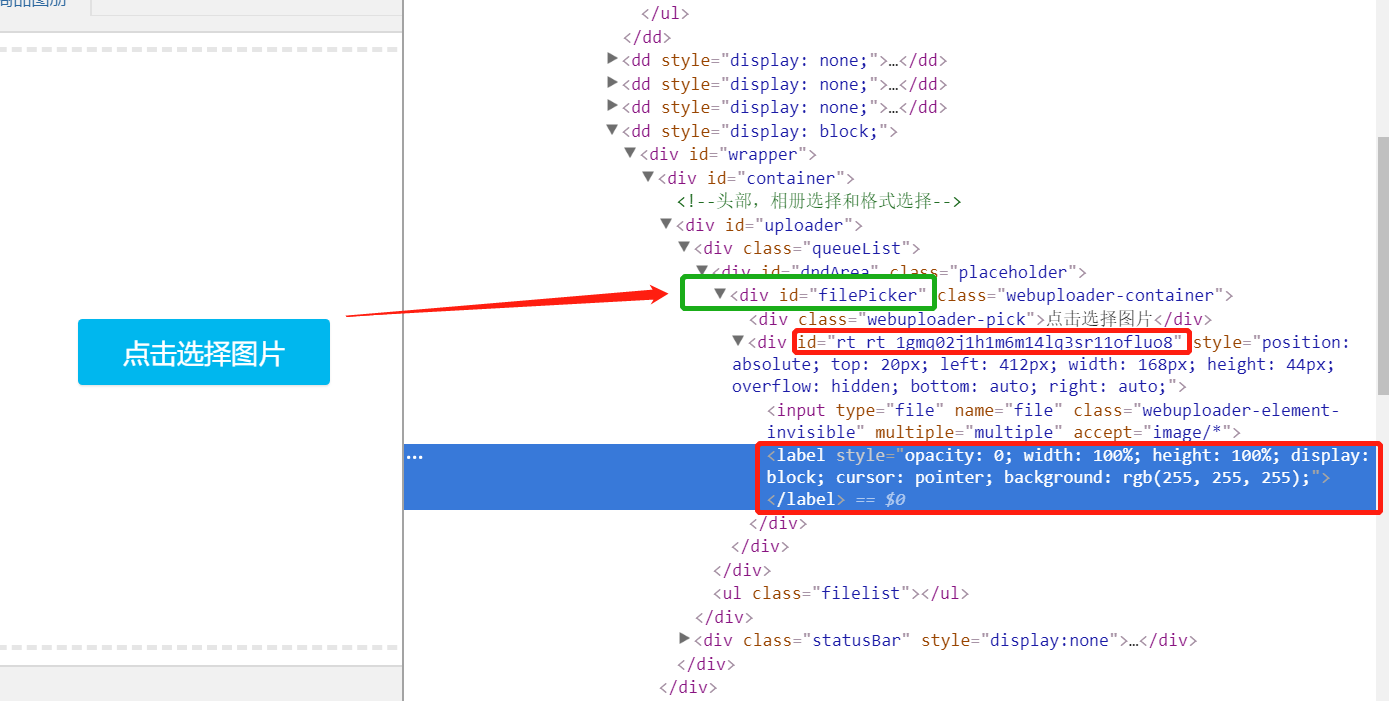
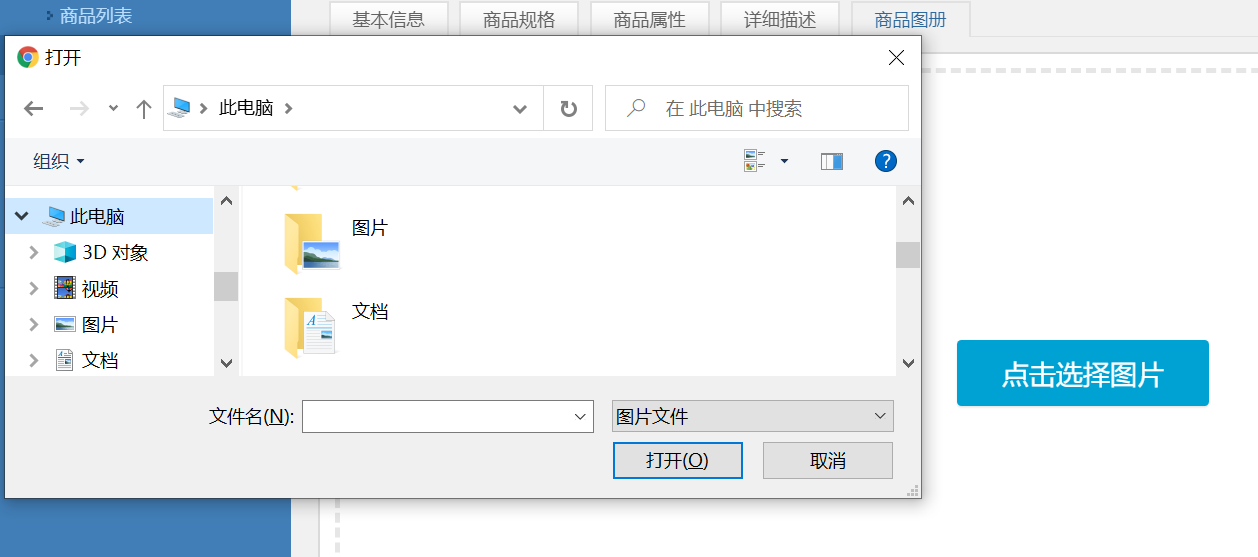
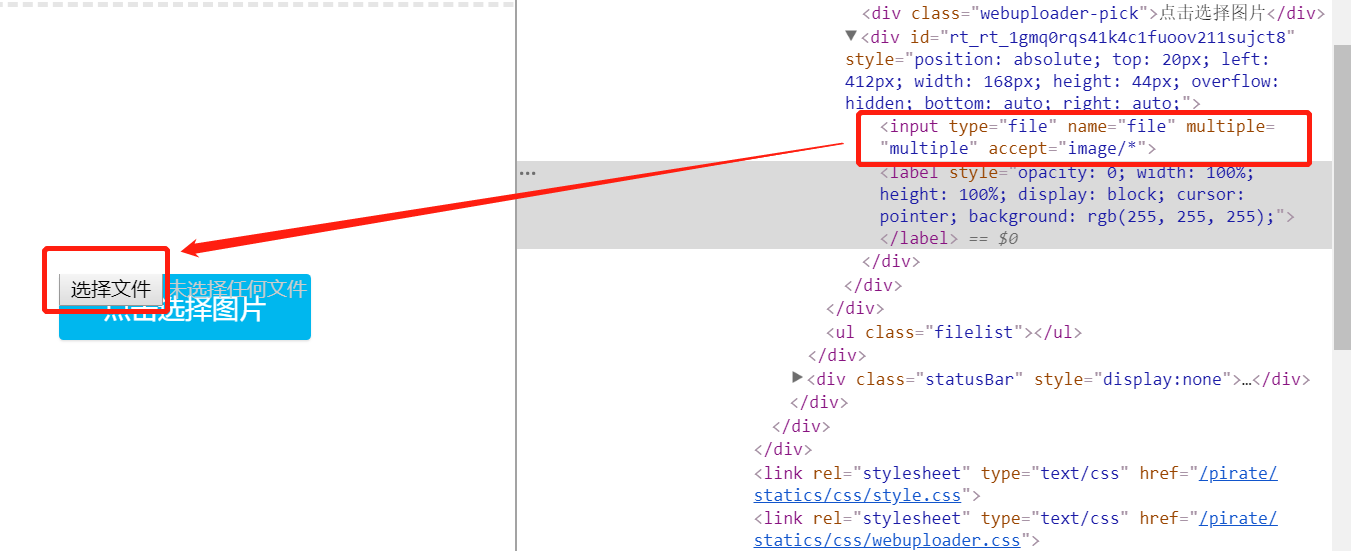
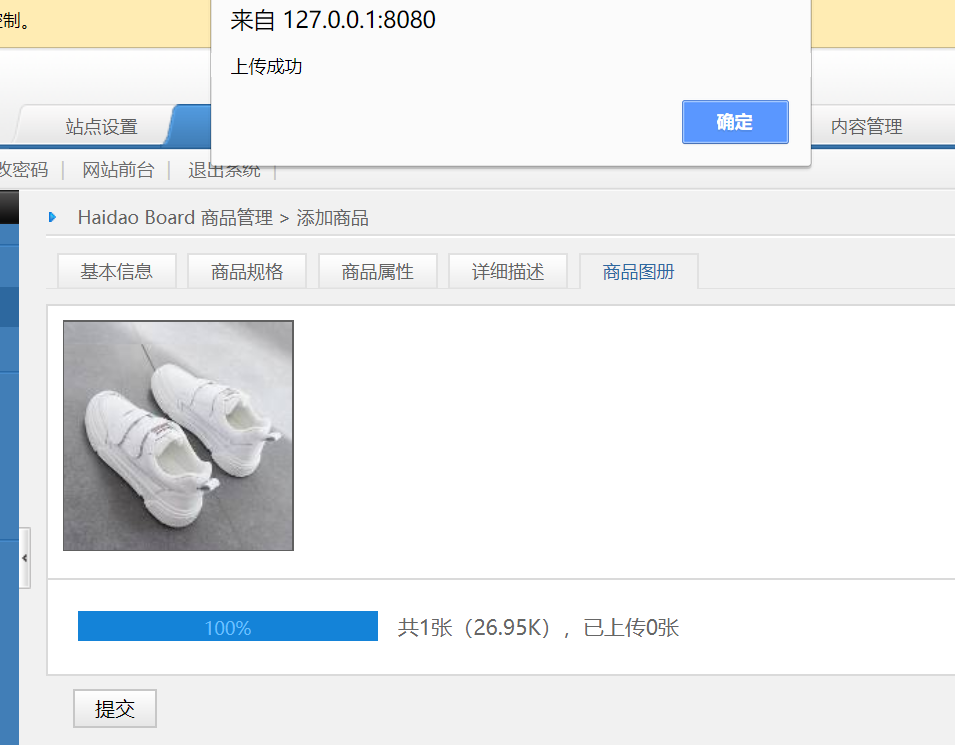

 浙公网安备 33010602011771号
浙公网安备 33010602011771号